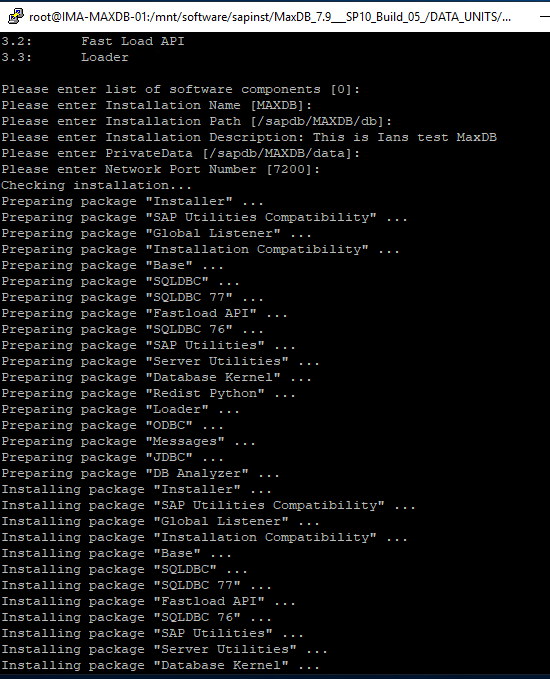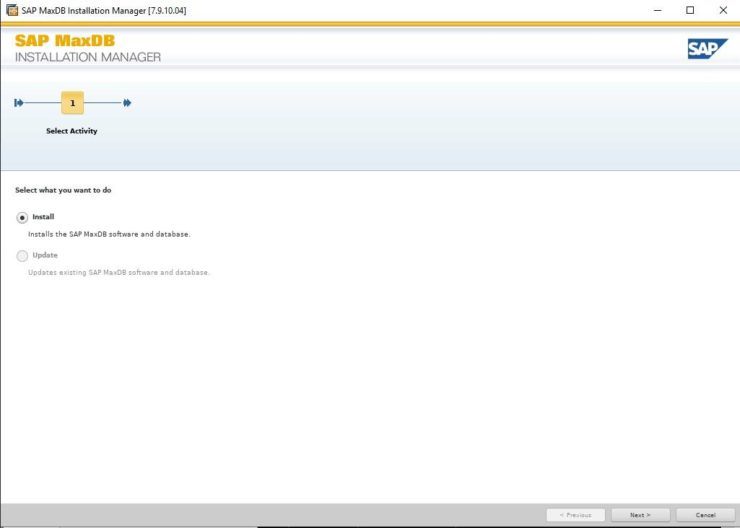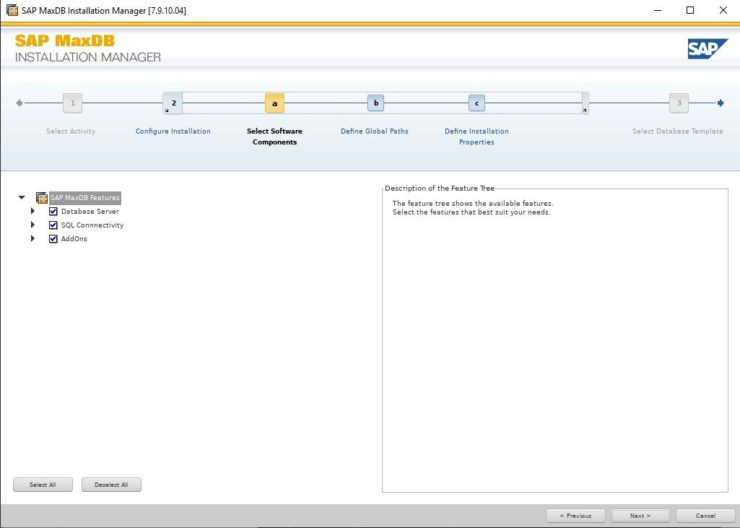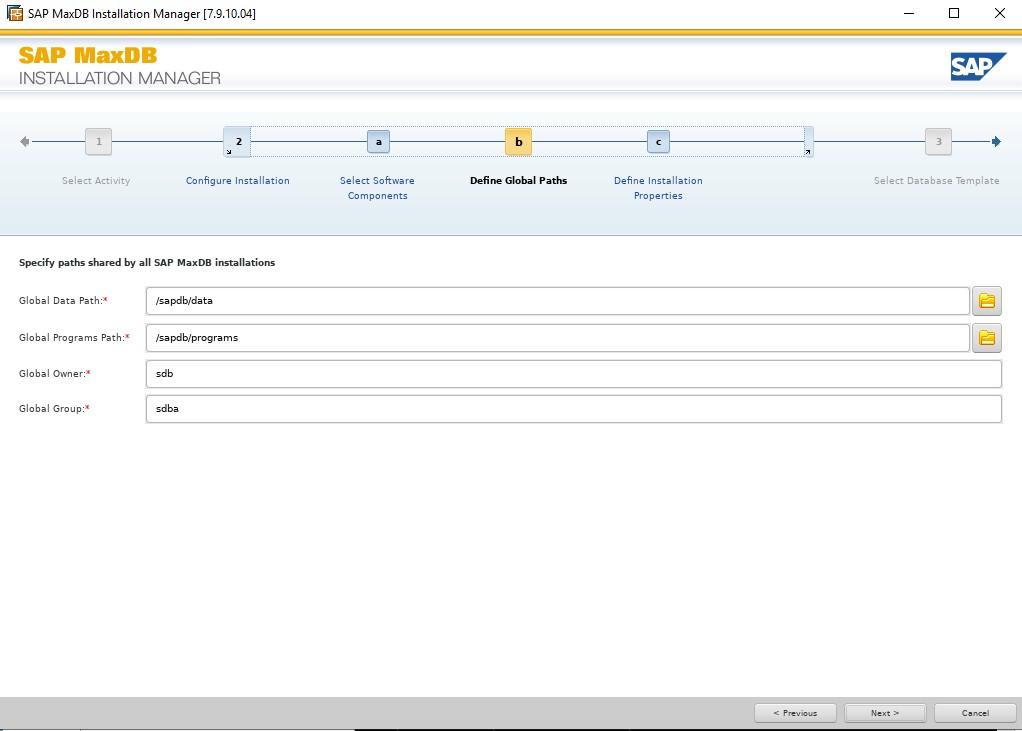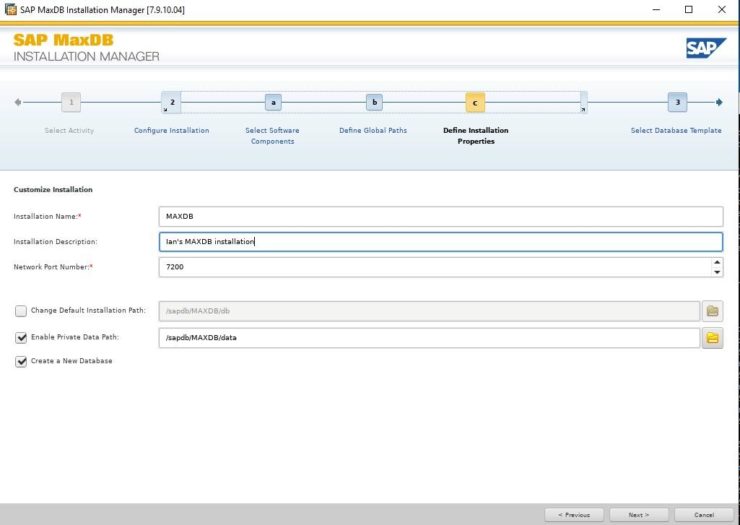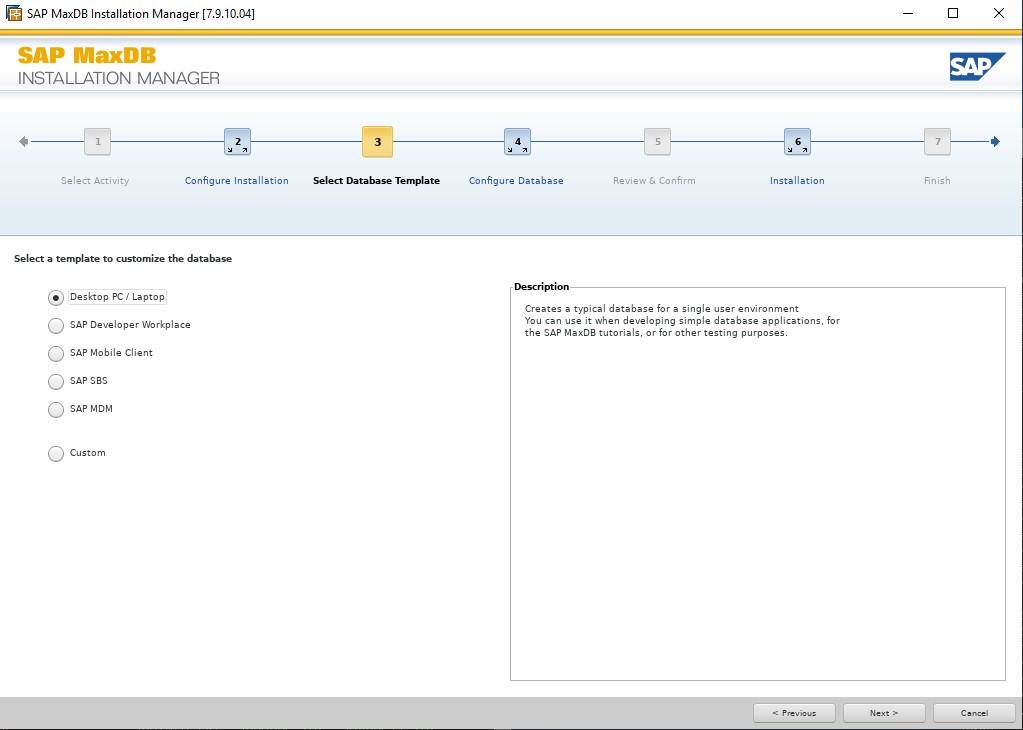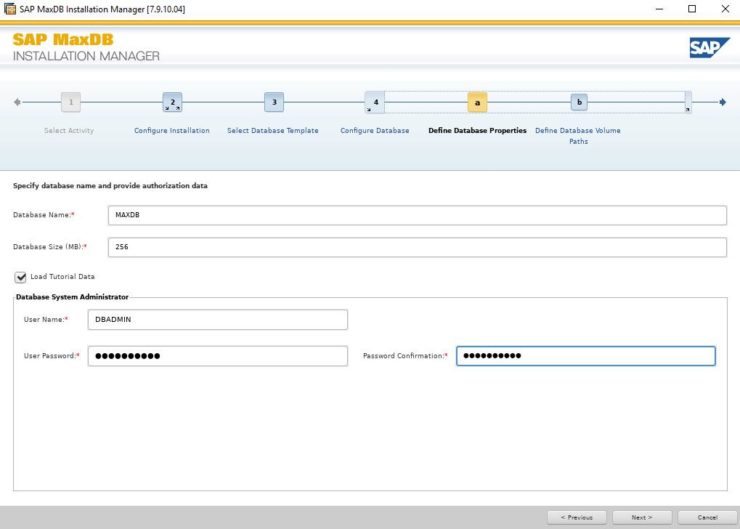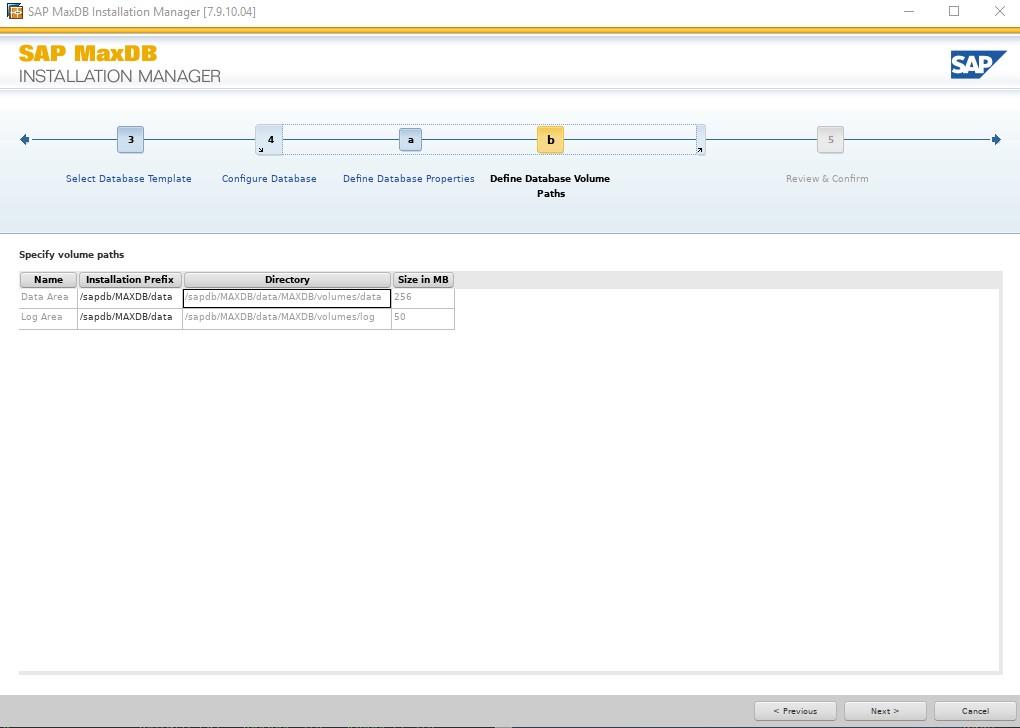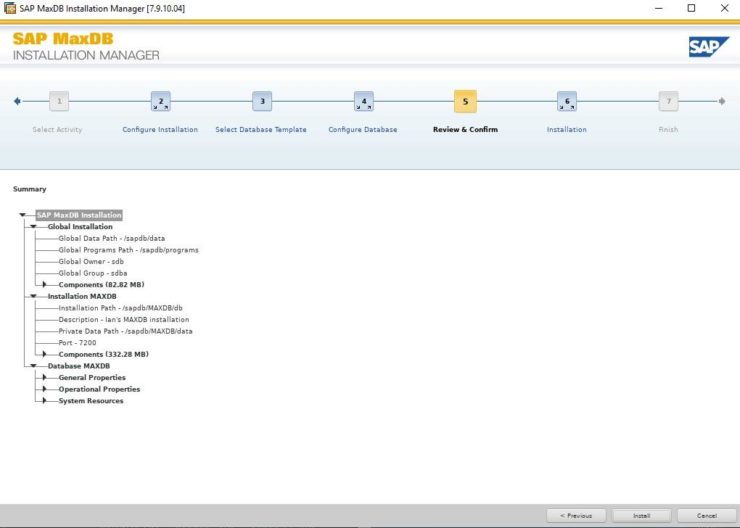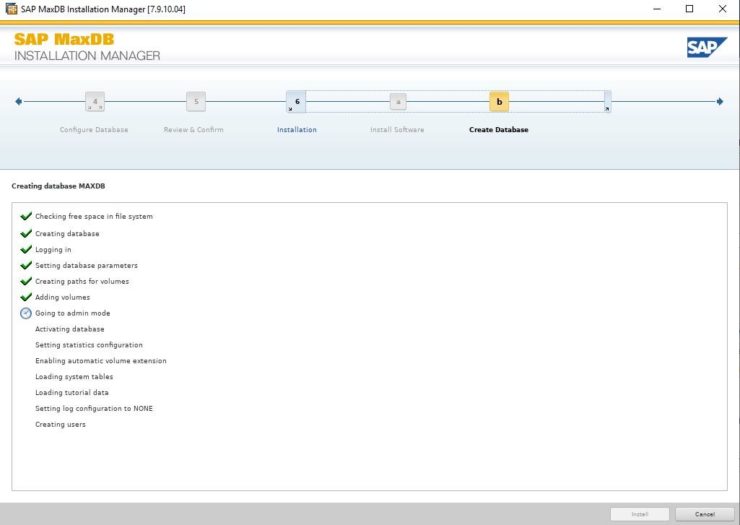| 11月 15, 2022 |
SIOS LifeKeeper for Windows 中的新驱动程序为您做了什么? |
| 11月 11, 2022 |
如何重新创建文件系统和镜像资源以确保大小信息正确 |
| 11月 9, 2022 |
解释切换、故障转移和恢复之间微妙但关键的区别 |
| 11月 3, 2022 |
下载 SAP 产品的最佳实践 |
| 11月 1, 2022 |
在 HA 环境中安装 SAP MaxDB |
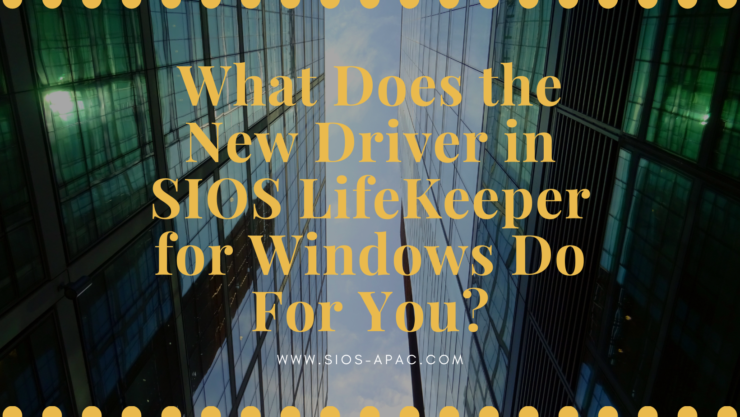
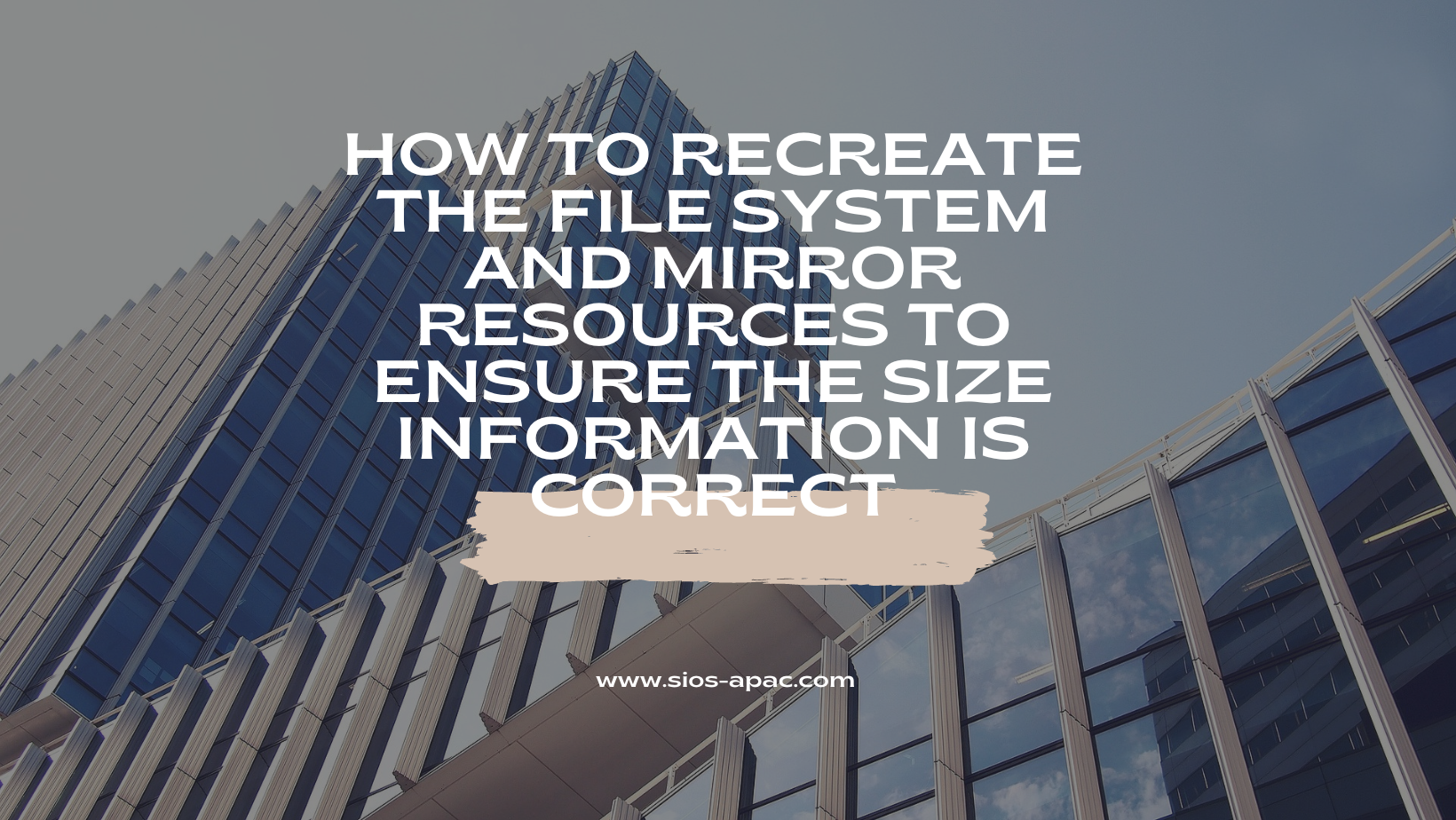










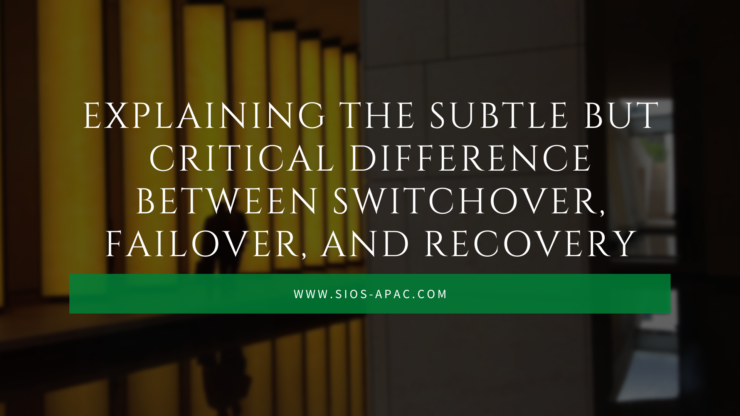

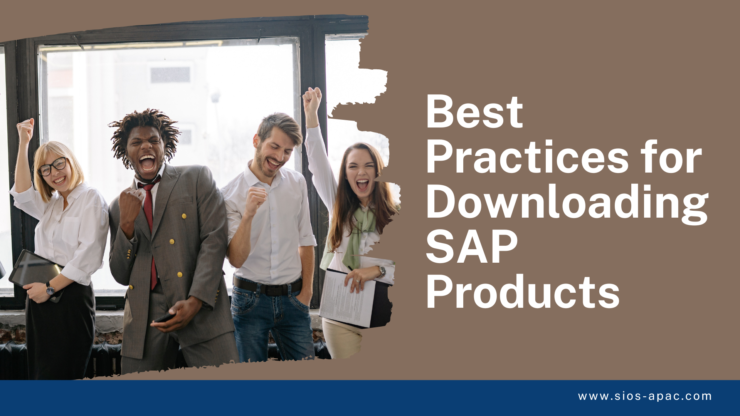
















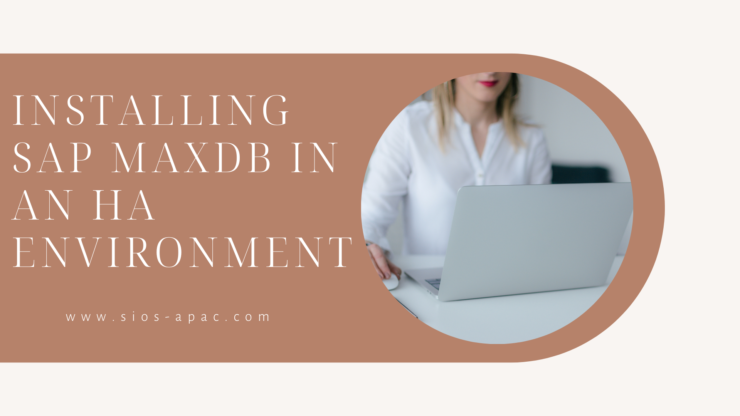
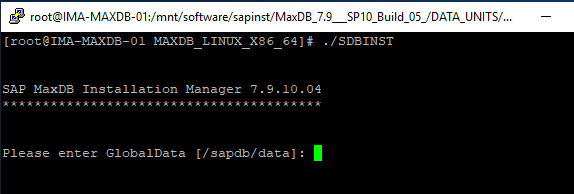
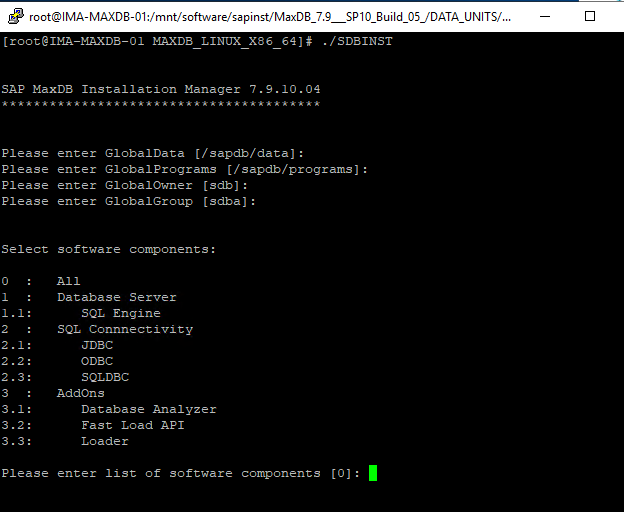 为所有组件选择 0。 然后将提示您输入安装名称。 安装路径、安装描述、私有数据和端口号。
为所有组件选择 0。 然后将提示您输入安装名称。 安装路径、安装描述、私有数据和端口号。